Как скачать драйверы ADB и Fastboot для Windows 11, 10
Опубликовано: 2022-07-15Прочтите, чтобы узнать о различных способах загрузки и обновления драйверов ADB и fastboot на ПК с Windows 11/10.
ADB (Android Debug Bridge) и Fastboot — это служебные инструменты командной строки, которые являются важной частью разработки Android. Этот инструмент позволяет пользователям вносить неограниченные и сложные изменения на устройствах Android. Если вы хотите запускать операции отладки ADB (прошивка пользовательских ПЗУ, обновление прошивки и загрузка приложений) на своем мобильном устройстве, то это самое первое, что вам нужно включить на своем устройстве. Но этого недостаточно. Поскольку ADB действует как мост между вашим ПК с Windows и телефоном Android, вам также нужен правильный драйвер ADB и Fastboot, установленный в вашей компьютерной системе.
Эти драйверы облегчают этот процесс и гарантируют, что ADB работает должным образом. Однако, как и в более ранних операционных системах, ADB не поставляется предварительно загруженным в Windows 11. Следовательно, вы должны установить его вручную самостоятельно. Не паникуйте, если вы не знаете, как это сделать! В этом руководстве мы собираемся объяснить лучшие подходы к обновлению драйверов ADB и Fastboot на ПК с Windows 11 или 10.
Способы загрузки, установки и обновления драйверов ADB и Fastboot в Windows 11/10
Ниже приведены несколько необременительных и простых способов загрузки драйверов ADB и fastboot на ПК с Windows.
Способ 1: установите драйверы ADB и Fastboot через установщик ADB
Установщик ADB — это комплексный пакет для Android. Оправдывая свое название, инструмент обнаруживает и устанавливает драйверы Google, ADB и fastboot на ваш ПК с Windows всего за 15 секунд. Чтобы использовать эту утилиту, вам нужно всего лишь следовать приведенным ниже инструкциям.
Шаг 1: Загрузите и установите установщик ADB на свой компьютер.
Шаг 2: Запустите его на своем устройстве.
Шаг 3: Чтобы установить ADB и Fastboot, напишите Y и нажмите клавишу Enter на клавиатуре.
Шаг 4: Далее вам нужно установить ADB для всей системы, снова напишите Y и нажмите Enter.
Шаг 5. Откроется мастер установки драйверов устройств. Чтобы установить драйверы устройств, нажмите «Далее».
Это все! Таким образом, вы успешно установили драйверы ADB и Fastboot в Windows.
Читайте также: Как отключить проверку подписи драйверов Windows
Способ 2. Используйте мастер установки Minimal ADB и Fastboot для установки драйверов ADB
Разработчики XDA скомпилировали мастер установки ADB и Fastboot, чтобы упростить процесс загрузки и установки драйверов ADB. В отличие от описанного выше метода, этот мастер установки позволяет обновлять драйверы ADB и fastboot даже без ввода каких-либо клавиш клавиатуры. Выполните следующие шаги, чтобы выполнить этот метод:
Шаг 1: Загрузите минимальный ADB и мастер установки Fastboot отсюда.
Шаг 2: Извлеките загруженный файл и следуйте инструкциям на экране для завершения установки.
Шаг 3: После установки откройте его с правами администратора.
Шаг 4: Следуйте инструкциям на экране и позвольте мастеру установить доступные и последние версии драйверов на ваш компьютер.
Способ 3: загрузите последнюю версию ADB и Fastboot через установщик драйвера ADB
Вы также можете использовать установщик драйверов ADB, чтобы найти и установить последние версии драйверов ADB и Fastboot для Windows 11 и Windows 10. Он предлагает универсальные USB-драйверы Android ADB для операционных систем Windows. Вот как это сделать:

Шаг 1: Загрузите и установите установщик драйверов ADB на свой компьютер.
Шаг 2: Щелкните правой кнопкой мыши и выберите «Запуск от имени администратора».
Шаг 3: Убедитесь, что ваше устройство Android подключено к вашей системе через включенную отладку по USB.
Шаг 4: Когда вы открыли программу установки драйвера ADB, появится следующий экран:
Шаг 5: Если состояние устройства указывает на то, что драйверы установлены неправильно, вам необходимо исправить эту проблему. Для этого нажмите «Установить», как показано ниже. 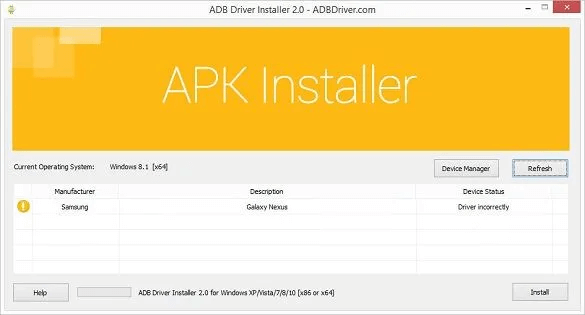
Шаг 6: Начнется процесс установки драйверов ADB и Fastboot на ваш ПК с Windows. 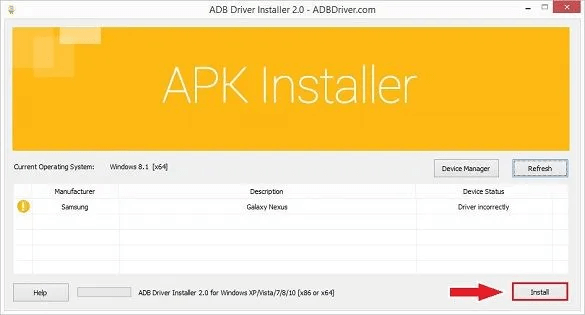
Шаг 7. Если появится сообщение о том, что Windows не может проверить издателя этого программного обеспечения драйвера, выберите вариант с надписью «Все равно установить этот драйвер». 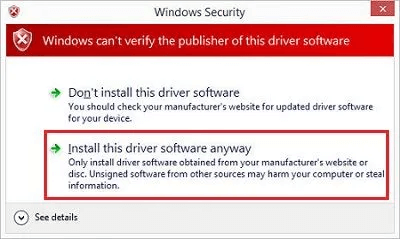
Шаг 8: Теперь подождите, пока универсальные USB-драйверы Android не будут установлены на вашем компьютере. 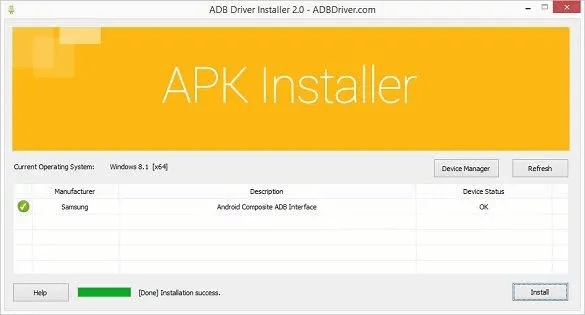
Читайте также: Драйвер интерфейса ADB не найден в Windows
Способ 4: обновить драйверы ADB и Fastboot с помощью инструментов платформы SDK
Ниже описано, как выполнить загрузку драйверов ADB и Fastboot в Windows с помощью инструментов платформы SDK.
Шаг 1: Загрузите инструменты платформы SDK на свой ПК.
Шаг 2: Распакуйте zip-файл, и после этого вы увидите папку Platform-tools.
Шаг 3: Вы также можете переместить эту папку в легкодоступную папку, например C:\adb.
Шаг 4: В соответствующей папке щелкните правой кнопкой мыши любую пустую область и выберите параметр «Открыть командное окно здесь». 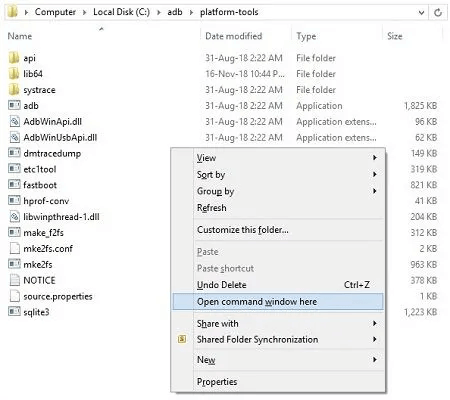
Шаг 5: Это откроет эту папку в окне cmd. Здесь вам нужно ввести следующую команду, чтобы подтвердить установку драйверов ADB и fastboot.
adb устройства
Шаг 6: Нажмите клавишу Enter, чтобы выполнить написанную команду. 
Шаг 7: Когда вы нажмете клавишу Enter, вы получите всплывающее окно с надписью «Список подключенных устройств» вместе со спонтанными номерами. 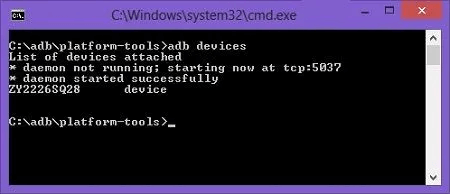
Это подтвердит успешное подключение вашего устройства Android к ПК с Windows через драйверы ADB и Fastboot.
Загрузка и обновление драйверов ADB и Fastboot: ВЫПОЛНЕНО
Итак, это было все о том, как вы можете легко установить драйверы ADB и fastboot в Windows 11 и Windows 10. Мы надеемся, что вы найдете это руководство по загрузке драйверов полезным. Если вы столкнулись с какими-либо трудностями или у вас есть какие-либо вопросы относительно методов, упомянутых выше, пожалуйста, не стесняйтесь комментировать ниже.
Подпишитесь на нашу рассылку новостей, чтобы читать дополнительные советы по устранению неполадок, статьи с практическими рекомендациями и руководства по установке драйверов. Кроме того, вы также можете подписаться на нас в Facebook, Twitter, Pinterest и Instagram.
